在使用AutoCAD软件时,会经常用到一些基本的操作,这些操作对于快速绘制、修改图形非常重要,下面分别进行介绍。
1)工作空间的切换
AutoCAD提供了“草图与注释”“三维基础”“三维建模”和“AutoCAD经典”4个工作空间。可通过菜单【工具】/【工作空间】来进行切换,也可通过【工作空间】工具栏右侧的下拉箭头进行切换,如图1-16和图1-17所示。不同的工作空间提供的快捷工具栏有所不同,背景显示也不一样,其目的是适应使用需要,让用户使用更加方便,提高绘图速度。同时需要注意这4个工作空间并没有明显的界限,在“草图与注释”和“AutoCAD经典”空间中同样可以绘制三维模型。
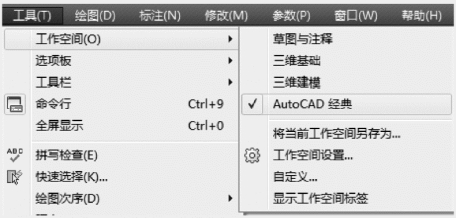
图1-16 【工具】菜单
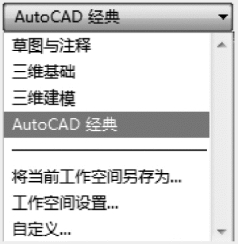
图1-17 【工作空间】工具栏
2)图形对象的删除
删除图形对象的方法很多,常用的有以下几种:
·选择菜单【编辑】/【清除】命令,然后选中要删除的对象,敲回车键或空格键。或者先选中要删除的对象,再选择【编辑】/【清除】命令也可。如图1-18所示。
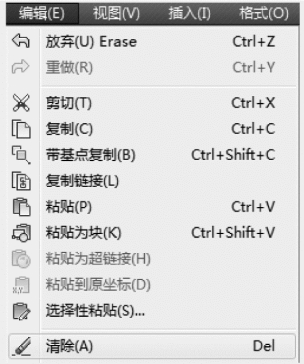
图1-18 菜单选择【清除】
·选择【编辑】工具栏上的【删除】按钮,再选中要删除的对象,敲回车键或空格键。或者先选中要删除的对象,再选择【编辑】工具栏上的【删除】按钮。
·选中要删除的对象,单击鼠标右键,选择其中的【删除】命令。如图1-19所示。(www.daowen.com)
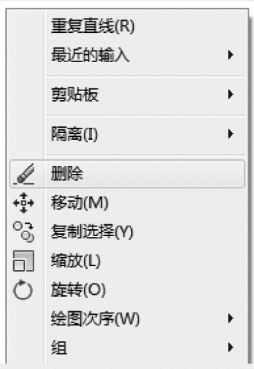
图1-19 右键快捷菜单【删除】
·选中要删除的对象,使用键盘上的“Delete”键。
在实际使用中可根据个人习惯选择删除方法,总的原则是方便、快捷。
3)撤销/重做
在绘图过程中,已经执行的操作有时需要撤销,其方法是选择菜单【编辑】/【放弃】命令,或单击【标准】工具栏上的【撤销】按钮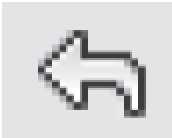 ,可取消上一步的操作,每单击一次撤销一步操作,如图1-20所示。另外,使用工具栏上的【撤销】命令时还可打开【撤销】按钮
,可取消上一步的操作,每单击一次撤销一步操作,如图1-20所示。另外,使用工具栏上的【撤销】命令时还可打开【撤销】按钮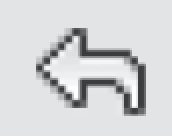 右侧的下拉箭头,选择需要撤销的步骤。如图1-21所示。
右侧的下拉箭头,选择需要撤销的步骤。如图1-21所示。
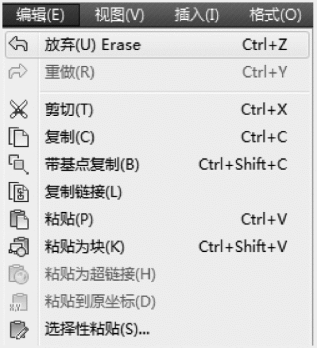
图1-20 菜单选择【放弃】
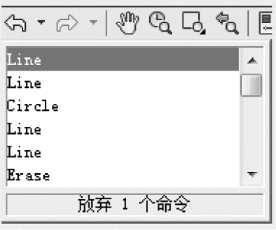
图1-21 选择【撤销】的操作
重做命令是指恢复撤销命令撤销的操作,执行重做命令前必须执行过撤销命令,其操作与撤销命令相同,这里不再赘述。
通过使用撤销和重做命令,我们可以对图形进行反复的修改,可大大避免因误操作造成的图形的丢失。
4)取消正在执行的操作
取消正在执行的操作可通过键盘上的“Esc”键来取消。
免责声明:以上内容源自网络,版权归原作者所有,如有侵犯您的原创版权请告知,我们将尽快删除相关内容。







